谷歌浏览器视频播放无声问题修复方法
来源:Google Chrome官网
时间:2025-07-23
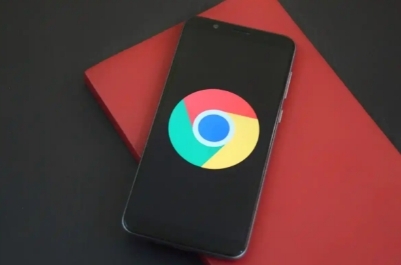
1. 检查浏览器静音设置
- 点击浏览器右下角的扬声器图标,若显示静音状态,点击取消静音。
- 进入设置(点击右上角三点图标)>“隐私和安全”>“网站设置”>“声音”,确保“网页声音”未被关闭。
2. 排查扩展程序干扰
- 禁用所有扩展程序(进入设置 > 扩展程序,关闭开关),重启浏览器后测试声音。
- 若问题解决,逐一启用扩展,找出导致静音的插件(如广告拦截工具或快捷键工具)。
3. 检查系统音量与默认输出设备
- 右键点击桌面右下角的扬声器图标,选择“打开声音设置”,确认系统音量非静音状态,且默认输出设备(如扬声器、耳机)已启用。
- 在声音设置中,测试其他应用(如音乐播放器)是否正常发声,排除硬件故障。
4. 更新或重置浏览器
- 进入设置 >“关于Chrome”,检查并更新至最新版本。
- 若问题持续,可尝试重置浏览器设置(设置 >“高级”>“恢复默认设置”)。
5. 检查网页权限与HTML5设置
- 进入设置 >“隐私和安全”>“网站设置”>“声音”,确保目标网站未被单独静音。
- 若使用HTML5视频,检查网页是否允许自动播放声音(部分网站需手动点击播放按钮)。
